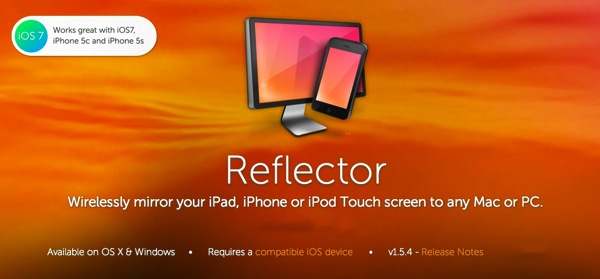
毎度です、 @Ebba_oBL です。
iOS 7 がリリースされ、アップデートされた方も多いと思いますが、このタイミングで iPhone のスクリーンを録画する野良アプリ、RecordMyScreen が使用不可能となりました。
iOS 7 リリース早々にアップデートされてないか確認してみましたが…
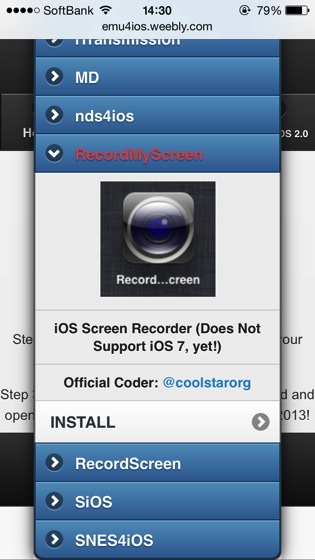
サイトの雰囲気は変わりましたが、iOS 7 にはまだ対応していないというニュアンスで書かれています。
仕方ないので、以前書いた iPhone のスクリーンを録画する2つ目の方法。
この機にこの方法を今後メインにしてみることにしました。
AirPlay を利用した Reflector
これの利用方法などは前回の記事を参考にしてください。
仕組みとしては AirPlay を利用して Mac(PC)に iPhone のスクリーンを投影、Mac(PC)でその画面を録画するという手法です。
Mac , Windows どちらにも用意されていますので、パソコンはどちらでもOKです。(文中のショートカットキーなどは Mac のものを記述しています。Windows の方は command → Ctrl に適宜読み替えてください)
Reflector のライセンスを購入
以前紹介したときはトライアル版の利用ということで録画可能時間10分という制限がありました。10分以上の録画を行う必要がない方はこのままでもいいと思います。
今回はこの制限を解除してほしいのでライセンスを購入しました。価格は$12.99、クレジットカードで決済しましたが、日本円ですと現在は1,333円で決済されます。
決済方法はクレジットカードの他に PayPal アカウントでも購入できるようです。(いずれにしてもクレジットカードが必要ですが)
Reflector の設定
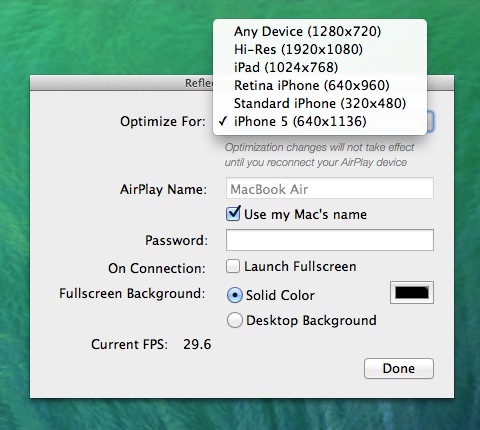
Reflector を起動して command + , で設定画面が現れます。
Optimize For という欄だけ一応手持ちの iPhone に該当するものに設定しておきました。
そのままの設定で iPad も接続してみましたが、こちらへの影響は無いように見えます。
Reflector で接続した様子
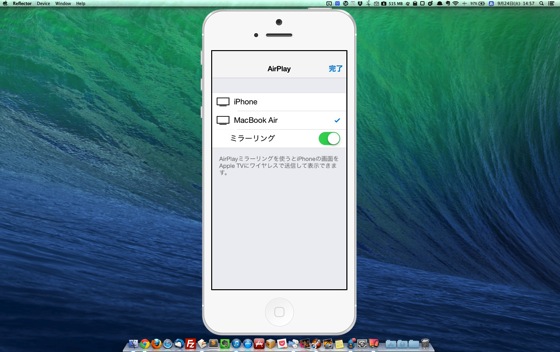
iOS 7 からはコントロールセンターから AirPlay 接続が行えるようになっています。
PC側で Reflector を起動したら、iPhone のホーム画面の一番下から上へスワイプしてコントロールセンターを開き、AirPlay をタップしましょう。
次に上記の画面のようにミラーリングをオンにします。
接続すると Mac の画面に iPhone の筐体とともにそのスクリーンが映し出されます。
この状態から command + R を叩くと録画開始、もう一度叩くと停止です。
RecordMyScreen との大きな違いは音声も同時に録音できることです。これも大きなポイントです。
筐体フレーム付きスクショ(Mac)
このまま shift + command + 4 でスクショモードにし、ウインドウ上でスペースキー、マウスクリック、といった撮影を行えば筐体フレームがついた状態のスクショも撮れます。(Macの場合)
iPad も接続
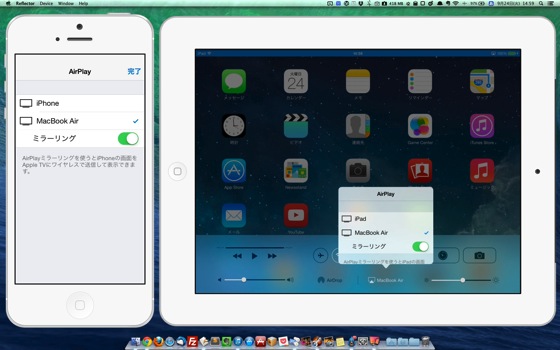
そのまま iPad も接続してみました。ご覧のとおり2台同時に接続も可能。
録画するしないにかかわらず、プレゼンなどにも使えそうです。
案外いろんな用途で便利
いろんなと書きつつ、今の所そんなにいろんな使い方はできてないですが…、まぁお気になさらずに読み流してください。
もともとはゲームのプレイ動画を撮りたくて始めたことだったのですが、iPhone の操作説明やアプリのインストール手順を録画しておくと、操作説明動画もできますし、あとで動画からスクリーンショットを切り出すといった使い方もできます。
いつでもできる操作なら iPhone のスクリーンショット機能でカシャカシャやればいいのですが、アプリのインストール手順などは、スクリーンショットを撮り忘れたという理由で後で最初からやり直すのは面倒です。
しかも必要な画面とそうでない画面の選定をしながらインストール作業をすすめるのは非常に面倒でストレスです。
そこで作業前に録画を開始していれば、何も考えずにインストール作業に没頭でき、あとで動画から必要な画面だけスクリーンショットとして切り出すという使い方ができます。
この使い方は iPhone 単体で録画できたほうが「どこにいても」できるので便利でした。
オンライン放送などには必須?
ボクはやっていませんが、ニコ生とか Google のハングアウトなんかで iPhone の画面を同時に放送したい方などは必須のアプリかもしれませんね。
パソコンと iPhone が同じネットワーク下にいることが条件ですが、Wi-Fi 環境が悪くなければタイムラグもほとんど感じずに作業できます。
1300円強という価格はやや微妙かもしれませんが、利用頻度が高い人には安いくらいかも知れません。興味のある方はまずはトライアル版から試してみてはいかがでしょうか。
おまけ RecordMyScreen と比べた場合
RecordMyScreen とくらべて音声も録音できるのはメリットなのですが、比較するならもうひとつ。
画質の問題です。
Reflector は画質に関する設定項目がなく、どうしようもないのですが、RecordMyScreen で録画したものに比べると若干画質が悪いようです。
どれくらいどうなのかは文章にしづらいのですが、気になる方は必ずトライアル版で確認されてから購入するようにしてください。
ボクとしては必要十分な画質だと思っていますが、用途によっては妥協できない部分かもしれません。ご注意ください。



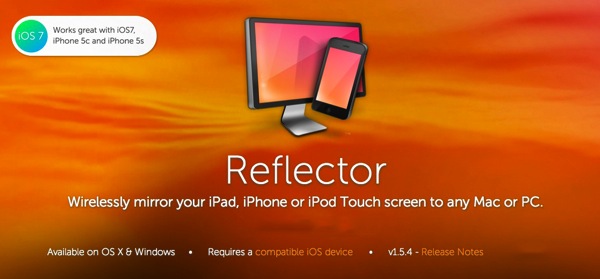
コメント